
நவீன உலகில் கூட, பயனர்கள் இயக்க முறைமைகளுக்கான அழகான கிராஃபிக் குண்டுகளை விரும்பும் போது, சிலவற்றை DOS ஐ நிறுவ வேண்டிய அவசியம் உள்ளது. இது துவக்கக்கூடிய ஃபிளாஷ் டிரைவ் என்று அழைக்கப்படும் உதவியுடன் இந்த பணியை செய்ய வசதியாக உள்ளது. இது OS ஐ ஏற்றுவதற்கு பயன்படுத்தப்படும் மிகவும் பொதுவான நீக்கக்கூடிய யூ.எஸ்.பி டிரைவாகும். முன்னர், இந்த நோக்கங்களுக்காக, நாங்கள் டிஸ்க்குகளை எடுத்தோம், ஆனால் இப்போது அவர்களது சகாப்தம் கடந்து சென்றது, சிறிய கேரியர்கள் மாற்றத்திற்கு வந்தன, அவை எளிதில் அவரது பாக்கெட்டில் வைக்கப்படுகின்றன.
DOS உடன் துவக்கக்கூடிய USB ஃப்ளாஷ் டிரைவை எவ்வாறு உருவாக்குவது
நீங்கள் எழுத அனுமதிக்கும் பல திட்டங்கள் உள்ளன. அவர்கள் எளிதான இயக்க முறைமையின் ISO படத்தை பதிவிறக்க மற்றும் Ultraiso அல்லது உலகளாவிய USB நிறுவி பயன்படுத்தி அதை எழுத வேண்டும். ரெக்கார்டிங் செயல்முறை விண்டோஸ் ஒரு துவக்கக்கூடிய ஃபிளாஷ் டிரைவ் உருவாக்க பாடம் விரிவாக விவரிக்கப்படுகிறது.பாடம்: Windows இல் துவக்கக்கூடிய ஃபிளாஷ் டிரைவை உருவாக்குவதற்கான வழிமுறைகள்
படத்தை பதிவிறக்கும் வகையில், ஒரு வசதியான பழைய-டோஸ் வளமாக உள்ளது, அங்கு நீங்கள் இலவசமாக DOS இன் பல்வேறு பதிப்புகளை பதிவிறக்கம் செய்யலாம்.
ஆனால் DOS க்கு மிகவும் பொருத்தமானது என்று பல திட்டங்கள் உள்ளன. அவர்களைப் பற்றி பேசவும்.
முறை 1: Wintoflash.
நீங்கள் ஏற்கனவே Wintoflash ஒரு துவக்கக்கூடிய ஃபிளாஷ் டிரைவை உருவாக்கும் ஒரு வழிமுறை உள்ளது. எனவே, உங்களுக்கு ஏதாவது பிரச்சனைகள் அல்லது கேள்விகள் இருந்தால், நீங்கள் சரியான பாடம் ஒரு தீர்வு காணலாம்.
பாடம்: Wintoflash இல் ஒரு துவக்கக்கூடிய USB ஃப்ளாஷ் டிரைவை எவ்வாறு உருவாக்குவது
ஆனால் MS-DOS உடன், பதிவு செயல்முறை மற்ற சந்தர்ப்பங்களில் விட சற்றே வித்தியாசமாக இருக்கும். எனவே, winteflash பயன்படுத்த பொருட்டு, இதை செய்ய:
- நிரலை ஏற்றவும் அதை நிறுவவும்.
- மேம்பட்ட முறை தாவலை கிளிக் செய்யவும்.
- "பணி" எழுத்துக்கு அருகில், விருப்பத்தை தேர்ந்தெடுக்கவும் "MS-DOS உடன் ஒரு ஊடகத்தை உருவாக்கவும்" என்பதைத் தேர்ந்தெடுக்கவும்.
- "உருவாக்கு" பொத்தானை சொடுக்கவும்.
- திறக்கும் அடுத்த சாளரத்தில் தேவையான USB டிரைவைத் தேர்ந்தெடுக்கவும்.
- நிரல் குறிப்பிட்ட படத்தை எழுதும் வரை காத்திருங்கள். பொதுவாக இந்த செயல்முறை ஒரு சில நிமிடங்கள் மட்டுமே எடுக்கிறது. இது சக்திவாய்ந்த மற்றும் நவீன கணினிகளில் குறிப்பாக உண்மை.
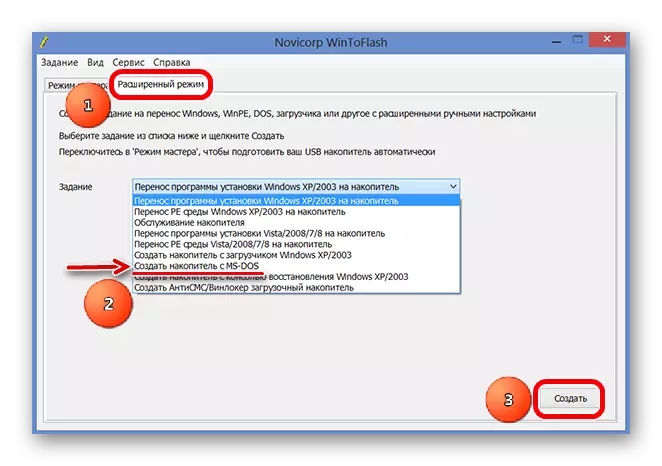
முறை 2: ஹெச்பி USB வட்டு சேமிப்பு வடிவமைப்பு கருவி 2.8.1
ஹெச்பி USB வட்டு சேமிப்பு வடிவமைப்பு கருவி தற்போது 2.8.1 ஐ விட புதிய பதிப்பில் வெளியிடப்படுகிறது. ஆனால் இப்போது அது DOS இயக்க முறைமையுடன் துவக்கக்கூடிய நடுத்தரத்தை உருவாக்கும் திறனைக் கொண்டிருக்கவில்லை. எனவே, நீங்கள் இன்னும் பழைய பதிப்பு பதிவிறக்க வேண்டும் (நீங்கள் 2.8.1 விட பழைய ஒரு பதிப்பு கண்டுபிடிக்க முடியும்). உதாரணமாக, F1CD வள தளத்தில் இது செய்யப்படலாம். இந்த திட்டத்தின் கோப்பை பதிவிறக்கி இயக்கவும், இந்த வழிமுறைகளைப் பின்பற்றவும்:
- கல்வெட்டு "சாதனம்" கீழ், நீங்கள் பதிவிறக்கம் படத்தை பதிவு இது செருகப்பட்ட USB ஃபிளாஷ் டிரைவ், தேர்ந்தெடுக்கவும்.
- கல்வெட்டு "கோப்பு முறைமையின் கீழ் அதன் கோப்பு முறைமையை குறிப்பிடவும்.
- வடிவமைப்பு விருப்பங்கள் தொகுதிகளில் விரைவான வடிவமைப்பு உருப்படி அருகே பெட்டியை வைத்து. கல்வெட்டு அதே "ஒரு DOS தொடக்க வட்டு உருவாக்கு". உண்மையில், இந்த புள்ளி DOS ஒரு துவக்க இயக்கி உருவாக்கும் பொறுப்பு.
- பதிவிறக்கம் படத்தை தேர்ந்தெடுக்க Trootch பொத்தானை அழுத்தவும்.
- முந்தைய நடவடிக்கைக்குப் பிறகு தோன்றும் எச்சரிக்கை சாளரத்தில் "ஆம்" என்பதைக் கிளிக் செய்க. கேரியரின் அனைத்து தரவுகளும் இழக்கப்படும், மற்றும் மறுக்க முடியாதவை என்று இது கூறுகிறது. ஆனால் அதைப் பற்றி நாங்கள் அறிந்திருக்கிறோம்.
- HP USB வட்டு சேமிப்பு வடிவமைப்பு கருவி USB ஃப்ளாஷ் டிரைவில் இயக்க முறைமையை பதிவு செய்ய முடிகிறது. இது வழக்கமாக நிறைய நேரம் தேவையில்லை.
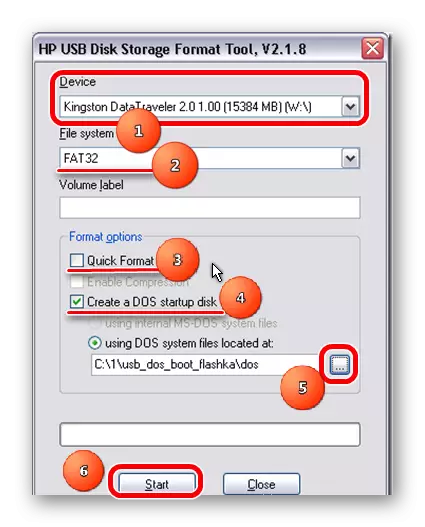
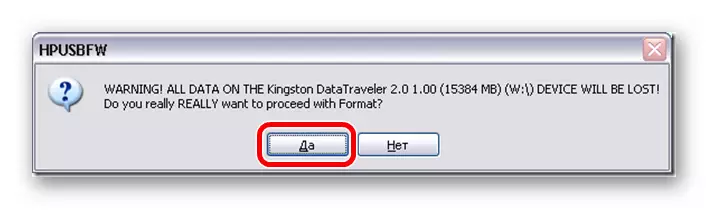
முறை 3: ரூபஸ்
எங்கள் தளத்தில் ரூபஸ் நிரலுக்காக, துவக்கக்கூடிய ஃபிளாஷ் டிரைவ் உருவாக்குவதற்கான சொந்த வழிமுறைகளும் உள்ளன.
பாடம்: ரூபஸில் விண்டோஸ் 7 உடன் துவக்கக்கூடிய USB ஃப்ளாஷ் டிரைவை எவ்வாறு உருவாக்குவது
ஆனால், மீண்டும், MS-DOS ஐ பொறுத்தவரை, இந்த இயக்க முறைமையின் பதிவுக்கு பிரத்தியேகமாக குறிக்கும் ஒரு முக்கியமான நற்செய்தி உள்ளது. Rufus ஐப் பயன்படுத்த பின்வருமாறு:
- கல்வெட்டு "சாதனம்" கீழ், உங்கள் நீக்கக்கூடிய தகவல் கேரியர் தேர்ந்தெடுக்கவும். நிரல் அதை கண்டறியவில்லை என்றால், அதை மீண்டும் தொடங்கவும்.
- கோப்பு முறைமையில், "FAT32" ஐத் தேர்ந்தெடுக்கவும், ஏனென்றால் இது DOS இயக்க முறைமைக்கு ஏற்றது. மற்றொரு கோப்பு முறைமை பின்வரும் ஃப்ளாஷ் டிரைவில் இருந்தால், அது வடிவமைக்கப்பட்டதாக இருக்கும், இது விரும்பிய ஒரு நிறுவலுக்கு வழிவகுக்கும்.
- "ஒரு துவக்க வட்டு உருவாக்கு" உருப்படியை அருகில் ஒரு டிக் வைத்து.
- அவளுக்கு அருகில், இரண்டு விருப்பங்களில் ஒன்றைத் தேர்ந்தெடுக்கவும், நீங்கள் எந்த OS ஐ பதிவிறக்கம் செய்தீர்கள் - "எம்.எஸ்-டோஸ்" அல்லது "இலவச டோஸ்".
- இயக்க முறைமை வகை தேர்வு துறையில் அடுத்தது, விரும்பிய படத்தை எங்கே குறிப்பிடுவதற்கு டிரைவ் ஐகானை கிளிக் செய்யவும்.
- துவக்க இயக்கி உருவாக்கும் செயல்முறை தொடங்க தொடக்க பொத்தானை கிளிக் செய்யவும்.
- அதற்குப் பிறகு, ஹெச்பி USB வட்டு சேமிப்பு வடிவமைப்பு கருவியில் கிட்டத்தட்ட அதே எச்சரிக்கை இருக்கும். அதில், "ஆம்." என்பதைக் கிளிக் செய்யவும்.
- பதிவு முடிந்த வரை காத்திருங்கள்.
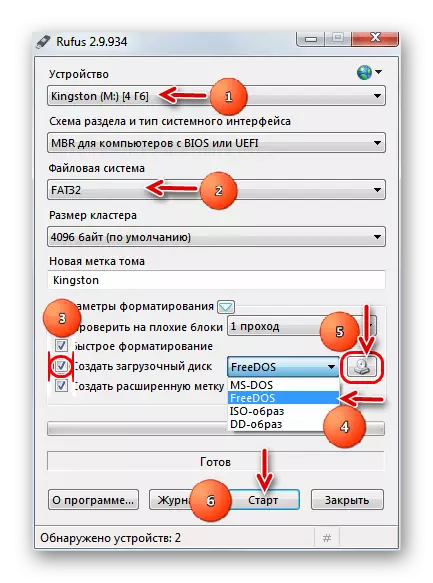
இப்போது நீங்கள் ஒரு முடிக்கப்பட்ட ஃபிளாஷ் டிரைவ் வேண்டும், இதில் நீங்கள் ஒரு கணினியில் DOS ஐ நிறுவலாம் மற்றும் அதைப் பயன்படுத்தலாம். நீங்கள் பார்க்க முடியும் என, இந்த பணி போதுமான எளிய மற்றும் அது நிறைய நேரம் தேவையில்லை.
மேலும் காண்க: துவக்க ஃபிளாஷ் டிரைவ் உருவாக்குவதற்கான சிறந்த திட்டங்கள்
